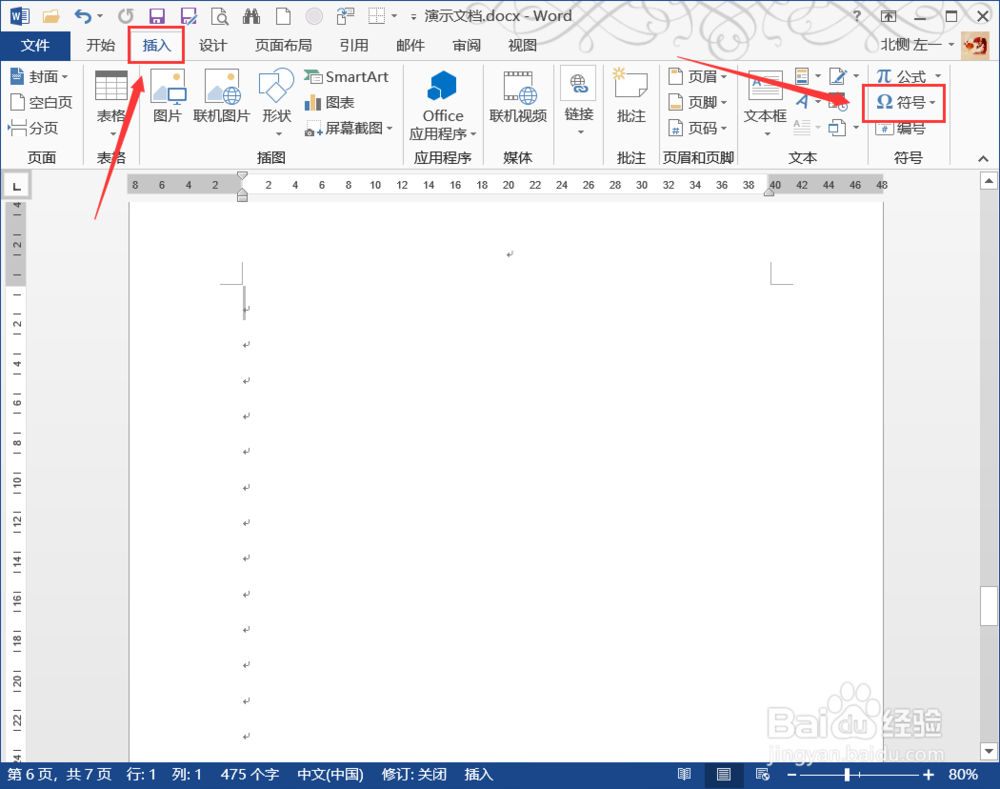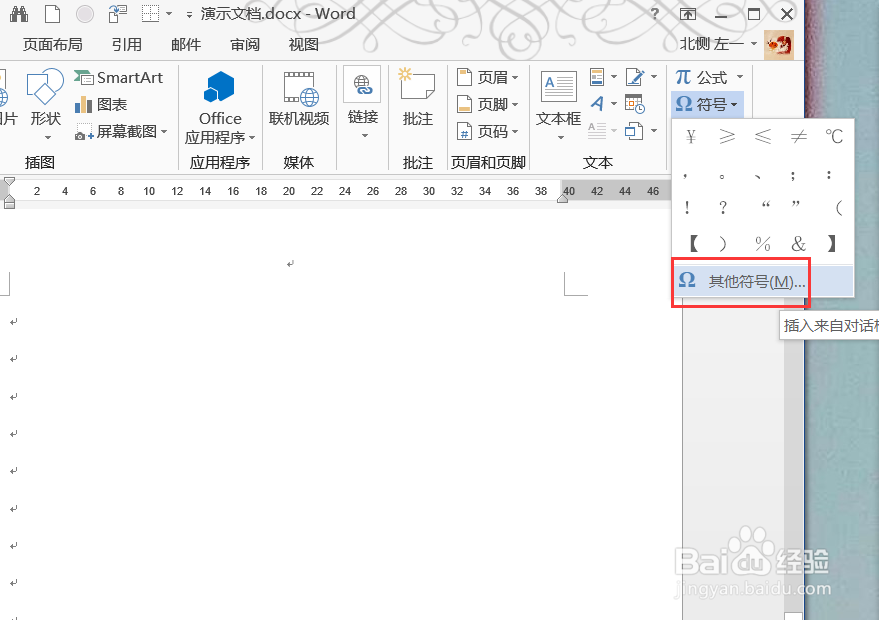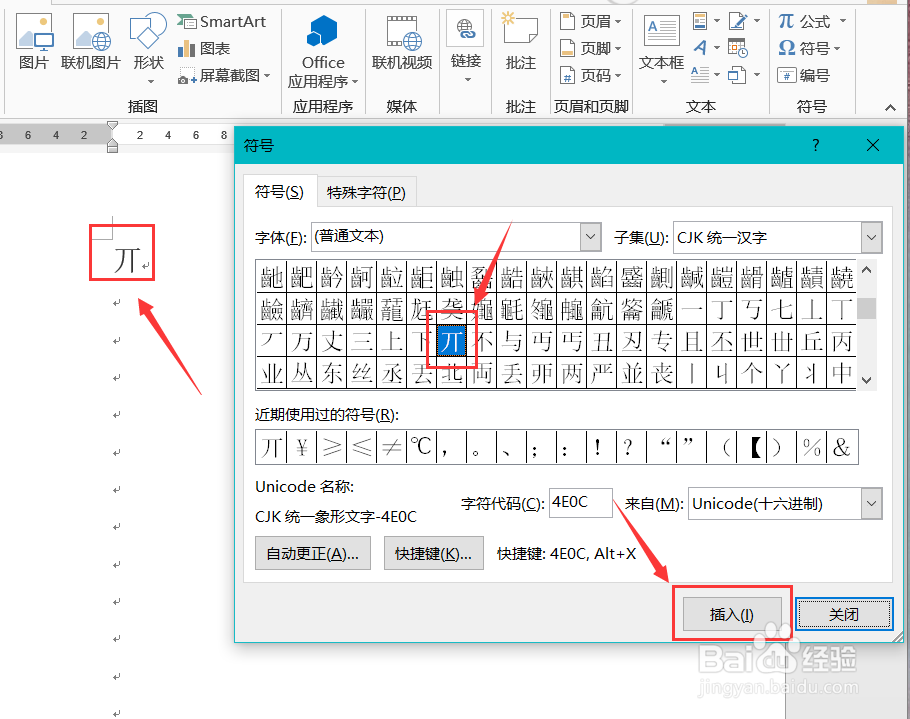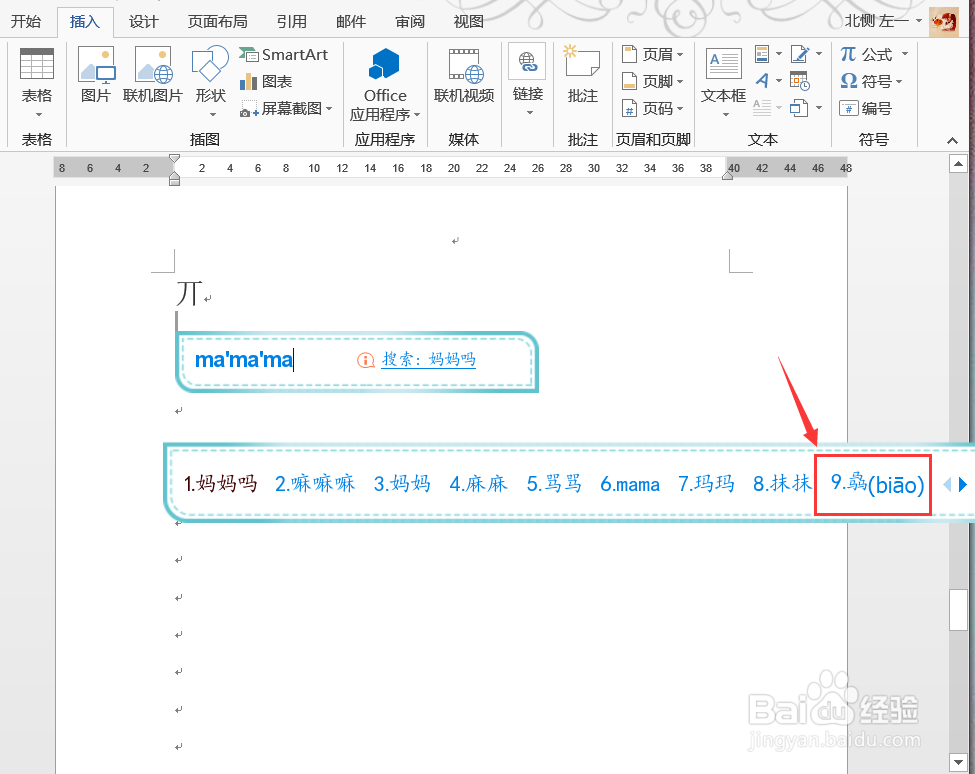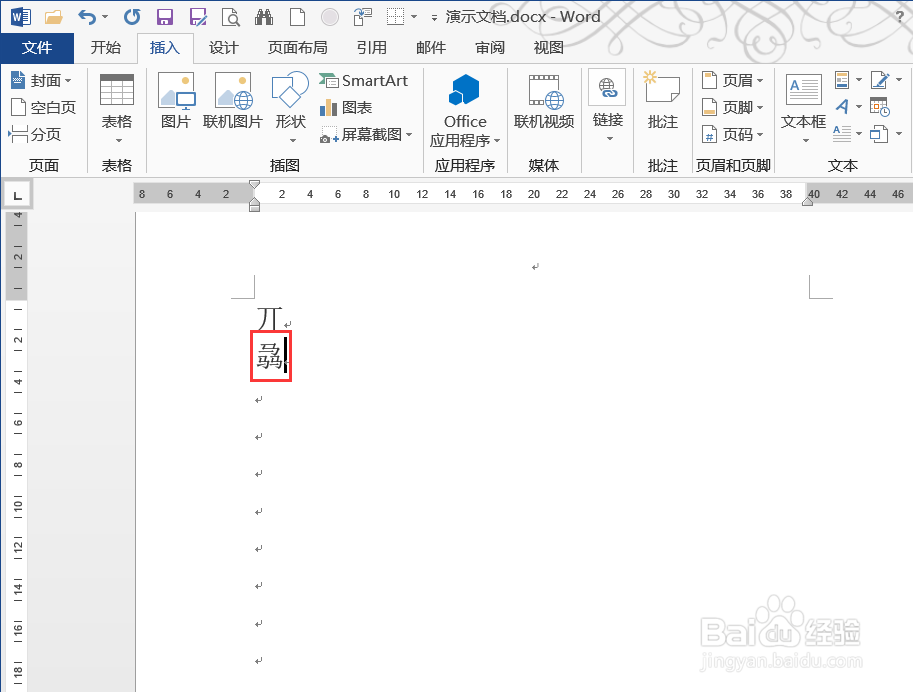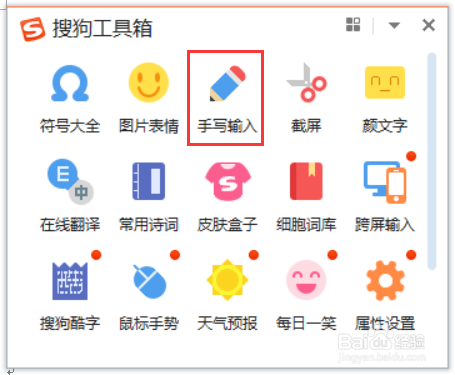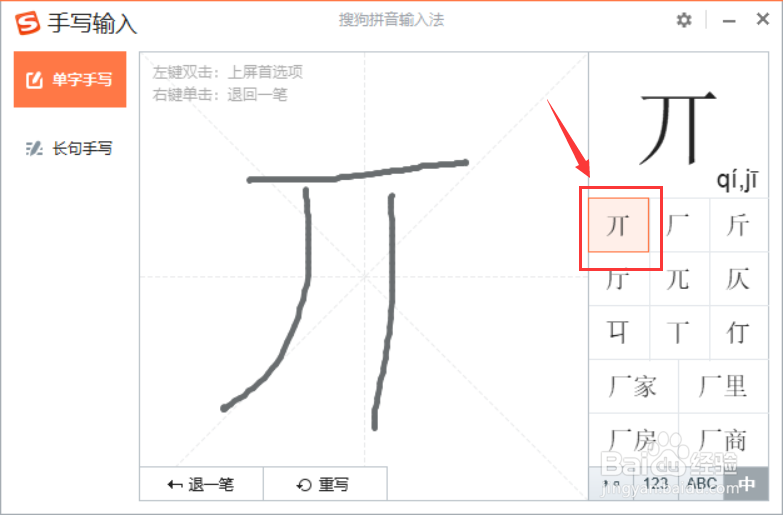教你在Word中输入不认识的生僻字
大家好,当我们在使用Word软件编辑各种文字的过旯皱镢涛程中,必然会遇到几个不认识的生僻字,下面就为大家介绍如何在Word中输入生僻字。
工具/原料
电脑
office办公软件
通过插入符号
1、打开准备输入某生僻字的Word文档,切换到插入选项卡,找到符号命令。
2、在下拉菜单中选中“其他符号”。
3、字体设置为“普通文本”,子集设置为“CJK统一汉字”,绝大部分汉字生僻字就会出现在下方的列表中。
4、选中想要添加的生僻字,然后点按下方的插入按钮,选中的文字就会被添加到正文中。
输入法输入
1、如图,通过输入法打出该生僻字的汉字组成结构,在候选框中就会出现该生僻字。
2、选中候选框中的生僻字,就会输入到文档中。
手写输入
1、或者打开输入法自带的手写输入功能。
2、在手写框中写出字形,在侧边框中选中汉字,同样会插入到文档中。
声明:本网站引用、摘录或转载内容仅供网站访问者交流或参考,不代表本站立场,如存在版权或非法内容,请联系站长删除,联系邮箱:site.kefu@qq.com。
阅读量:90
阅读量:39
阅读量:23
阅读量:87
阅读量:37